AQUOSスマホの画面ロックを解除する裏ワザ
今回の記事はAQUOSの画面ロックを解除する裏ワザを紹介していますから、同じ問題にあったら、ぜひ参考にしてください。
- 前に使っているAQUOSスマホを再度利用したいですが、設定したパスワードを忘れてしまいました。
- 設定したパスワードを正しく入力しましたが、ロック解除が失敗しました。
- 子供がAQUOSを勝手に遊んていて、誤操作して画面ロックが解除できなくなりました。
皆さんも上記の状況にあったことがありますか?その場合に、どうすればいいですか?今回の記事はAQUOSスマホの画面ロックを解除する裏ワザをご紹介します。
方法1、専用ツールDroidKitを利用して画面ロックを解除
DroidKitはスマホのトラブルを数分で解決できるソフトとして、Androidデバイスの画面ロックを解除することも簡単にできます。数クリックだけでAQUOSスマホの画面ロックを削除でき、初心者でも楽に利用できます。
それでは、今すぐDroidKitを無料ダウンロードして体験しましょう。
1.DroidKitをダウンロード&起動します。
2.ホーム画面で「画面ロックの解除」モードを選択します。

画面ロックの解除
3.USB経由でお使いのAndroidスマホをパソコンに接続します。そして次の内容を確認して、「開始」ボタンをクリックします。

「開始」ボタンをクリック
4.Androidスマホの画面ロックを解除するには、構成ファイルが必要です、少々お待ち下さい。

Androidスマホの画面ロックを解除する方法
5.Androidの構成ファイルが準備されました、「今すぐ解除」ボタンをクリックしてください。

Androidスマホの画面ロックを解除する方法
6.次の手順に進むには、お使いのAndroidデバイスをリカバリーモードにする必要があります。
7.リカバリーモードに入ったら、手順を参照して、スマホのキャッシュとデータを消去してください。
8.上記の手順を行うと、Androidスマホが自動的に解除されます。解除が終了まで、デバイスの接続が切断しないでください。

Androidスマホの画面ロックを解除する方法
9.画面ロックを解除しました。デバイスでロックを解除するか確認してください。

Androidスマホの画面ロックを解除する方法
方法2、リカバリーモードでAQUOSを初期化して画面ロックを解除
上記の方法以外、お使いのAQUOSをリカバリーモードにして初期化して画面ロックを解除することもできます。しかし、この方法ですべてのデータが消去されますので、ご注意ください。
Step 1.お使いのAndroidスマホの電源を切ります。
Step 2.電源をオフにした状態で、「電源ボタン」と「音量+ボタン」2つを同時に長押しし、画面が変わるまで同時に長押しをすると起動完了です。ここでGalaxyを例にします。
機種によってリカバリーモードに入るも違いますので、事前で「機種名 リカバリモード 入る」でリカバリーモードの起動方法を探しましょう。
Step 3.それで「Android リカバリモード」画面が表示されます。「音量」ボタンを押すことで上から下へ移動できます。「音量下」ボタンで「Wipe data/factory reset]に移動し、電源ボタンで決定をします。
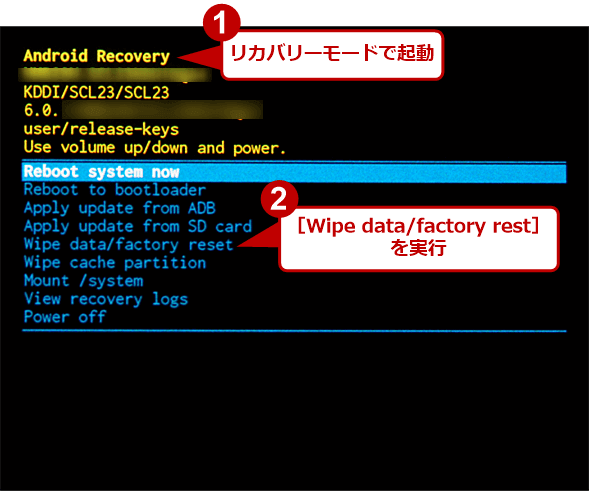
Androidパターンロックを強制解除 写真元:atmarkit.co.jp
Step 4.「音量下」ボタンで「Yes」を選択して、「電源」ボタンで実行します。
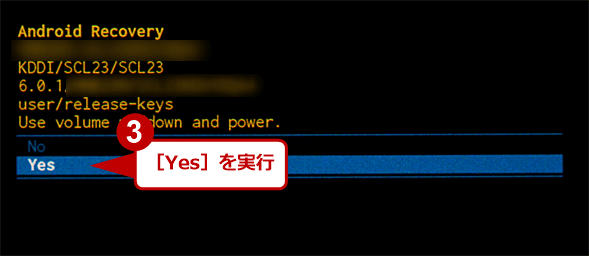
Androidパターンロックを強制解除 写真元:atmarkit.co.jp
Step 5.それで、Android の初期化プロセスが終わるまでお待ちください。初期化が完了したら、お使いのAndroidのパターンも解除しました。
まとめ
上記はAQUOSユーザー向け画面ロック解除の裏ワザです。もし同じ問題が発生したら、上記の方法を使ってみてください。さらに、DroidKitは画面ロック解除の機能以外、Androidスマホのデータ管理、抽出、復元、システムの修復などの機能も搭載されていますから、今すぐダウンロードして体験しましょう!

